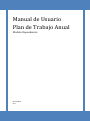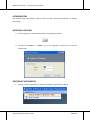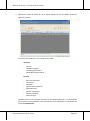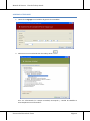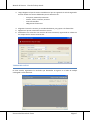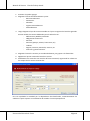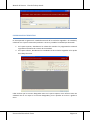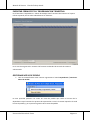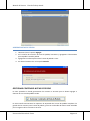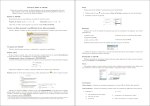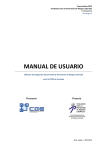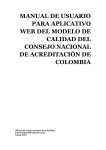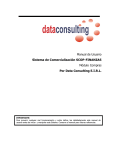Download Manual de Usuario Plan de Trabajo Anual
Transcript
Manual de Usuario Plan de Trabajo Anual Modulo Dependencia 05/11/2013 UPT Manual de Usuario Plan de Trabajo Anual Contenido INTRODUCCIÓN ............................................................................................................................. 2 ACCEDER AL SISTEMA.................................................................................................................... 2 GESTION DE ACTIVIDADES ............................................................................................................ 2 AGREGAR ACTIVIDADES ............................................................................................................ 4 MODIFICAR UNA ACTIVIDAD ..................................................................................................... 5 CALCULO DE TRABAJO DE LOS INGRESOS ................................................................................. 6 TRABAJO DE COSTOS ................................................................................................................. 7 PROGRAMACION TRIMESTRAL Y CONTROL DE METAS ................................................................ 9 CONTROL DE METAS ................................................................................................................. 9 PROGRAMACION TRIMESTRAL................................................................................................ 10 EXPORTAR FORMATO PTA Y PROGRAMACION TRIMESTRAL ..................................................... 11 GESTIONAR NOTAS DE PEDIDO ................................................................................................... 11 AGREGAR NOTAS DE PEDIDO .................................................................................................. 12 GESTIONAR CONTENIDO NOTAS DE PEDIDO .............................................................................. 12 AGREGAR INSUMOS O SERVICIOS ........................................................................................... 13 Universidad Privada de Tacna Página 1 Manual de Usuario Plan de Trabajo Anual INTRODUCCIÓN Este manual tiene como función, permitir el fácil uso del sistema de Planificación de Trabajo Anual 2013. ACCEDER AL SISTEMA 1. En la PC ingresar al sistema identificado con el siguiente símbolo 2. Introduzca su Usuario y su Clave si ya le han asignado un acceso por el área de Planificación GESTION DE ACTIVIDADES 1. Ingresar al menú Dependencia / Planes de Trabajo, Programación y Metas Universidad Privada de Tacna Página 2 Manual de Usuario Plan de Trabajo Anual 2. Seleccionar el plan de trabajo el cual se desea trabajar con las actividades, aparece la siguiente pantalla: En esta pantalla podemos ver los datos de Actividad: Izquierda - Periodo Unidad Encargada Unidad Organizacional Sub Unidad Organizacional Derecha - Recursos Ordinarios Donaciones Subsidios Ingresos Extraordinarios Endeudamiento Montos autorizados Montos utilizados Saldo restante También tenemos tres pestañas filtrando las actividades Normales y las Actividades tipo proyectos tanto aprobados como pendientes. Estas actividades son aprobadas por el área de Planificación . Universidad Privada de Tacna Página 3 Manual de Usuario Plan de Trabajo Anual AGREGAR ACTIVIDADES 1. Hacer Clic en Agregar en el módulo de gestión de actividades 2. Seleccionar una actividad de Plan de Trabajo Anual Una vez seleccionado los campos Actividad, Descripción y Unidad de Medida se autocompletaran en el formulario. Universidad Privada de Tacna Página 4 Manual de Usuario Plan de Trabajo Anual 3. Seleccionar el indicador que va a ser usado por la actividad creada En este formulario tenemos las opciones de búsqueda por nombre de indicador y también la opción de Exportar a Excel la búsqueda realizada. 4. Digitamos las cantidades en los bloques trimestrales de acuerdo al indicador elegido para la actividad. Ejm: De acuerdo a los Trabajos Realizados, se realizaran 10 en el primer trimestre, 20 en el segundo, 15 en el tercero y 5 en el cuarto (Cantidades referenciales) 5. Digitar una descripción de la actividad creada. 6. Elegir el tipo, ya sea una actividad normal o una actividad tipo Proyecto de Inversión Una vez creada la actividad, dependiendo del tipo el registro se situara en la pestaña tanto Actividad como Actividades de tipo Proyecto Pendientes. Luego en la parte inferior derecha encontramos las opciones de registro de Cálculo de Trabajo de los Ingresos (Ingresos) y Cálculo de costos (Egresos). MODIFICAR UNA ACTIVIDAD 1. Hacer clic en la opción Modificar en el módulo de Actividades tanto normales como de tipo Proyecto o también puede hacer doble clic sobre la actividad creada. 2. Aparecerá la misma interfaz de creación de actividades pero con los datos ya seleccionamos y designados. Las únicas opciones factibles a modificar son la Universidad Privada de Tacna Página 5 Manual de Usuario Plan de Trabajo Anual descripción y los montos trimestrales, siempre y cuando el proyecto se encuentre en Fase de Formulación CALCULO DE TRABAJO DE LOS INGRESOS En esta sección, ingresamos los artículos que ingresaran en el Plan de trabajo catalogado a nivel trimestral. 1. Presionar la opción Agregar 2. Elegimos el fuente de Financiamiento ya sea: - Recursos Ordinarios - Donaciones - Subsidios - Ingresos Extraordinarios - Endeudamiento Universidad Privada de Tacna Página 6 Manual de Usuario Plan de Trabajo Anual 3. Luego elegimos el tipo de cuenta contable en el que se registrará el artículo ingresado. En este módulo las cuentas habilitadas para la selección son: - Inscripción, Matricula, Pensiones - Grados, Títulos, Tramites, Servicios - Intereses Ganados - Obligaciones financieras 4. Elegimos el articulo o servicio ya sea individualmente, por grupos o de forma libre 5. Digitamos el precio unitario del articulo o servicio 6. Planificamos los costos de este artículo de forma trimestral, ingresando los valores en los campos de los montos trimestrales. TRABAJO DE COSTOS En esta sección, ingresamos los artículos que demandan un egreso en el Plan de trabajo catalogado a nivel trimestral. Universidad Privada de Tacna Página 7 Manual de Usuario Plan de Trabajo Anual 1. Presionar la opción Agregar 2. Elegimos el fuente de Financiamiento ya sea: - Recursos Ordinarios - Donaciones - Subsidios - Ingresos Extraordinarios - Endeudamiento 3. Luego elegimos el tipo de cuenta contable en el que se registrará el artículo egresado. En este módulo las cuentas habilitadas para la selección son: - Edificaciones, Muebles, Vehículos - Obligaciones financieras - Personal - Servicios (pasajes, viáticos, honorarios, etc) - Tributos - Seguros, Insumos, materiales, revistas, etc - Intereses y gastos bancarios 4. Elegimos el articulo o servicio ya sea individualmente, por grupos o de forma libre 5. Digitamos el precio unitario del articulo o servicio 6. Planificamos los costos de este artículo de forma trimestral, ingresando los valores en los campos de los montos trimestrales. Una vez aprobada la actividad por la dependencia de Planificación, automáticamente los saldos en la parte superior se actualizarán de acuerdo a la meta presupuestal Universidad Privada de Tacna Página 8 Manual de Usuario Plan de Trabajo Anual PROGRAMACION TRIMESTRAL Y CONTROL DE METAS Ingresamos a esta interfaz seleccionando el plan de trabajo anual que deseamos modificar y haciendo Clic en el botón Programación Trimestral y Control de Metas. Esta interfaz nos permite ver dos divisiones: - Las actividades agregadas al PTA Las metas cumplidas dentro del trimestre activo del Plan seleccionado El llenado de información está referenciado por el trimestre que la dependencia de Planificación asigna CONTROL DE METAS 1. En la parte inferior, en el panel de Cumplimiento de Metas hacemos clic en el botón Agregar 2. Digitamos la descripción de la meta cumplida 3. Ingresamos el código de documento que respalde esta meta cumplida 4. Digitamos la cantidad realizada en el trimestre para que el sistema calcule el porcentaje realizado a partir de la cantidad planificada en la actividad Universidad Privada de Tacna Página 9 Manual de Usuario Plan de Trabajo Anual PROGRAMACION TRIMESTRAL En este apartado se gestiona la cantidad trimestral de los artículos asignados a la actividad y calcularlo con el precio unitario del producto o servicio y también la cantidad pre destinado. 1. En la parte superior, distribuimos los valores de acuerdo a la programación trimestral ingresada al momento de creación de la actividad. 2. En la parte inferior, distribuimos las cantidades de los artículos asignados en la opción de Trabajo de costos Cabe recalcar que los montos designados tanto en la parte superior como inferior tiene una validación de no ser mayor a los montos designados, pero si pueden ser menor o iguales a estos. Universidad Privada de Tacna Página 10 Manual de Usuario Plan de Trabajo Anual EXPORTAR FORMATO PTA Y PROGRAMACION TRIMESTRAL En el formulario “Dependencia – Planes de Trabajo Anual” tenemos dos botones en la parte inferior izquierda, de las cuales obtendremos los formatos. En el caso de Programación Trimestral el formato se obtendrá de acuerdo al trimestre seleccionado. GESTIONAR NOTAS DE PEDIDO 1. Una vez autentificados como usuarios ingresamos al menú Dependencia / Gestionar Notas de Pedido En este apartado podemos ver todas las notas de pedido que realizo el usuario de la dependencia. Aquí tenemos las opciones de exportación a Excel o la misma impresión de toda la nota de pedido, y por supuesto la gestión de las notas de pedido Universidad Privada de Tacna Página 11 Manual de Usuario Plan de Trabajo Anual AGREGAR NOTAS DE PEDIDO 1. Hacemos clic en la opción Agregar 2. En la interfaz de inserción de nota de pedido, buscamos y agregamos el documento que respalde la nota de pedido 3. Agregamos una descripción sobre la nota de pedido a crear 4. Por ultimo hacemos clic en la opción Guardar GESTIONAR CONTENIDO NOTAS DE PEDIDO En este apartado es donde gestionamos los insumos o servicios que se deseen agregar o eliminar de una nota de pedido creada. En esta interfaz encontramos las opciones de Impresión de la nota de pedido completa o la gestión de los insumos para la nota de pedido, junto con un detalle del monto total calculado por los ingresos de los insumos o servicios Universidad Privada de Tacna Página 12 Manual de Usuario Plan de Trabajo Anual AGREGAR INSUMOS O SERVICIOS 1. Hacemos clic en Agregar insumos o servicios 2. Elegimos la hoja de trabajo de acuerdo a las actividades creadas en el plan de trabajo activo. Una vez elegido la actividad, aparecerán los artículos ingresados en esa actividad 3. Seleccionamos el artículo que desea agregar a la nota de pedido 4. Digitamos la cantidad de insumos que se desea solicitar 5. Digitamos el precio unitario del producto a pedir. Por defecto nos encontramos con el precio unitario digitado a la hora de asignar el articulo a la actividad, pero podemos cambiar el valor Universidad Privada de Tacna Página 13